パワポでオシャレなファネル図を作る方法
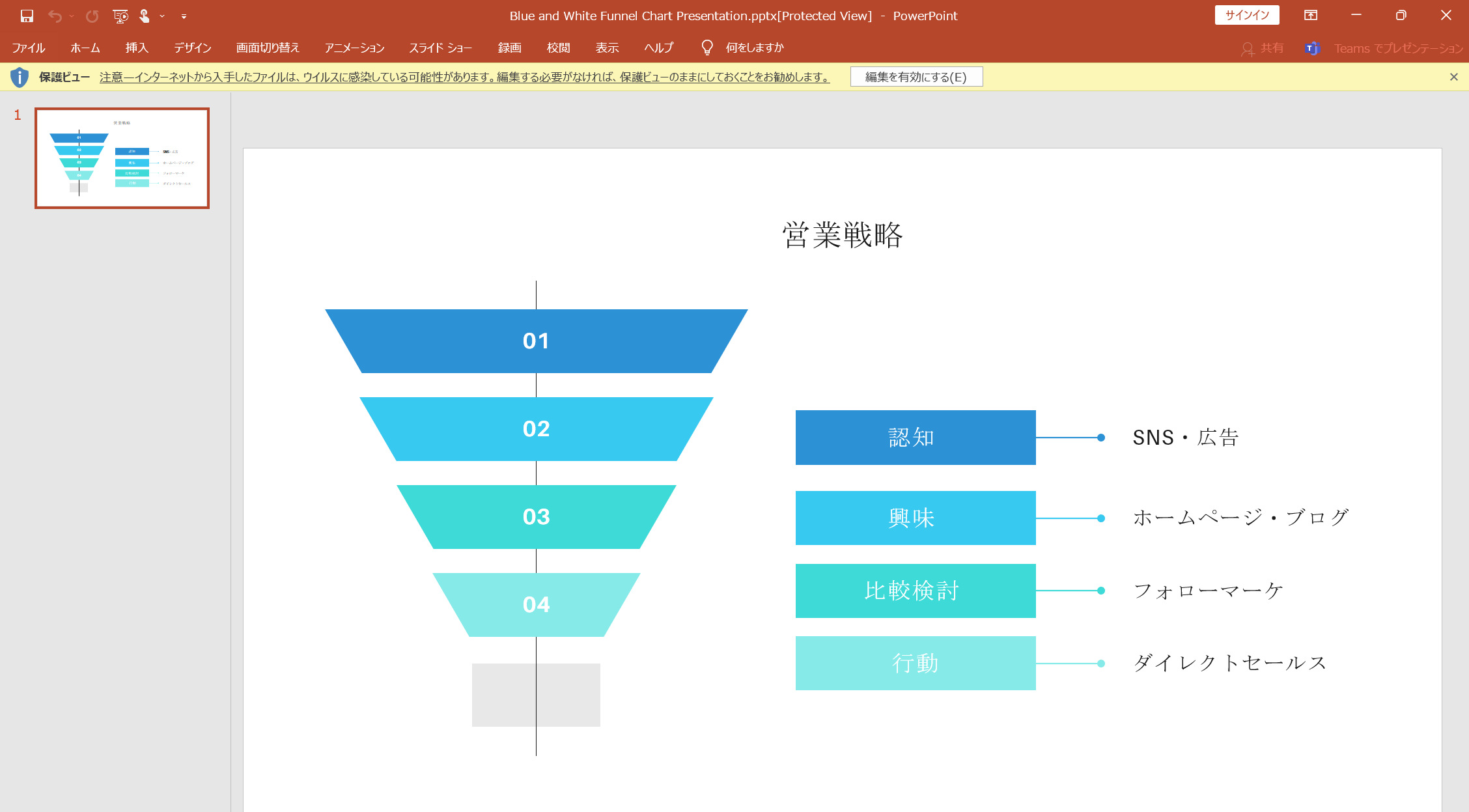
営業やマーケティング担当者であれば、企画書や提案書の中にファネル図を作りたいケースは出てくることはありますよね。
その場合パワポのスマートアートを流用する人が多いと思いますが、せっかくなのでもう少しオシャレなものを作ってみませんか?
今回はCanvaのテンプレートを使った、ちょっとオシャレなファネル図の作り方を紹介したいと思います。
ちょっと工夫するだけで、見た目をガラッと変えられますし、無料の素材も多いので、一度参考にしてみて下さい。
●Before:パワポのスマートアートからもファネル図が作れるが…
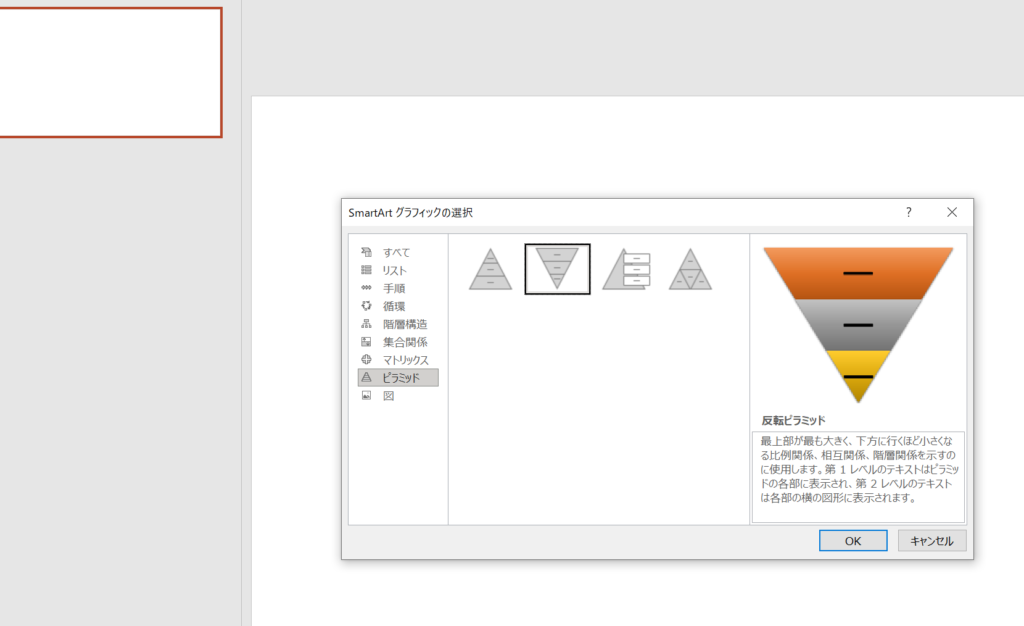
●After:もう少しオシャレなものを作りたい…
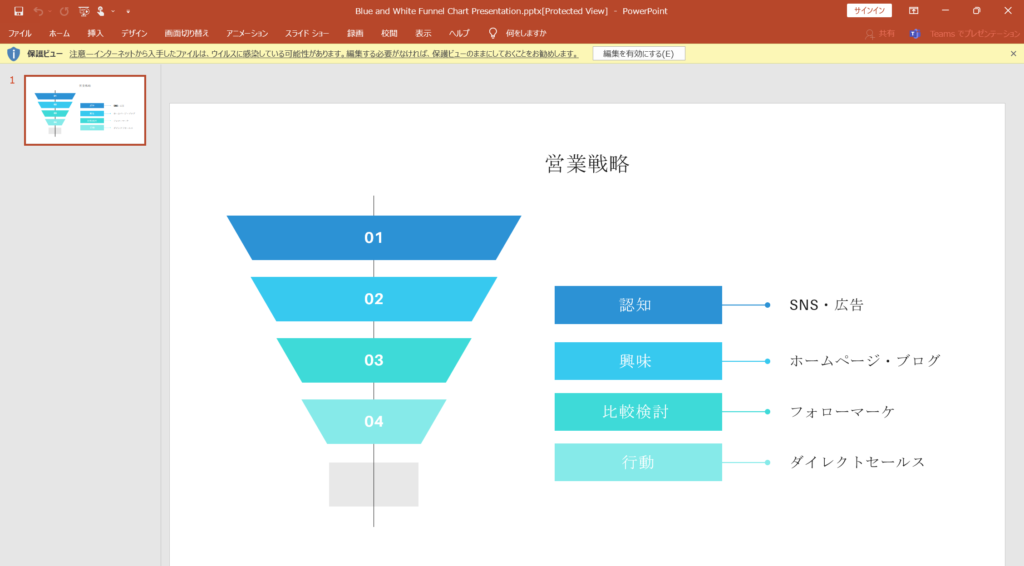
ファネル図の作り方
ステップとしては下記となります。
1.テンプレート一覧からデザインを選ぶ
まずはファネル図のテンプレート一覧から、イメージに合うデザインを探して選択します。
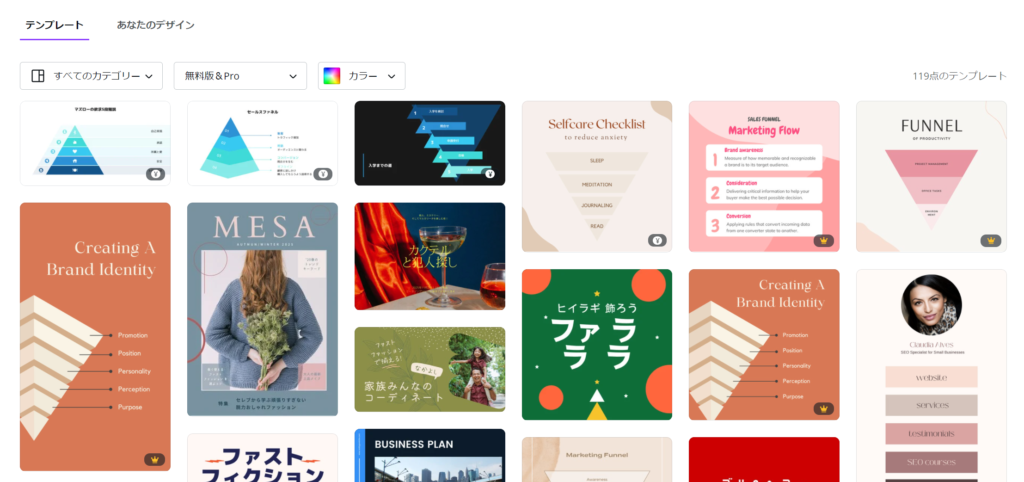
2.編集する
ファネル図内の文言を任意で編集していきます。
Webサイト上に直接文言を打ち込む形で編集していけます。
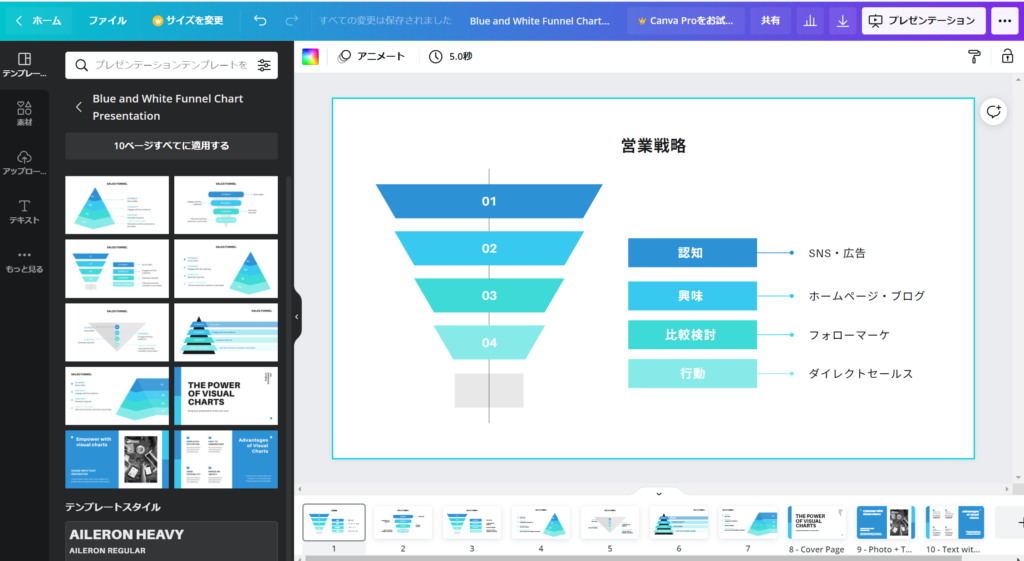
3.パワポに共有する
デザインが完了したら、右上のハンバーガーメニューをクリックして、パワポに共有するを選択します。
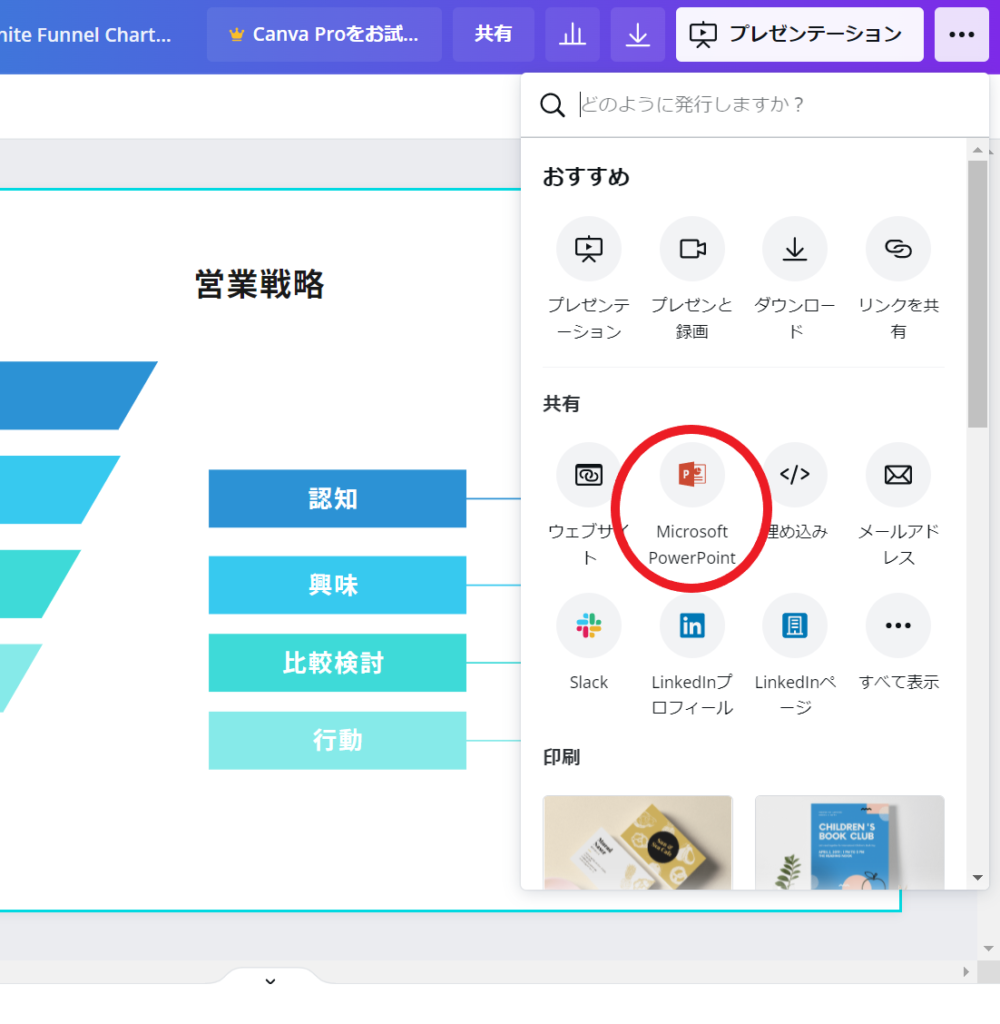
ダウンロードされたパワポのファイルを開いてみます。
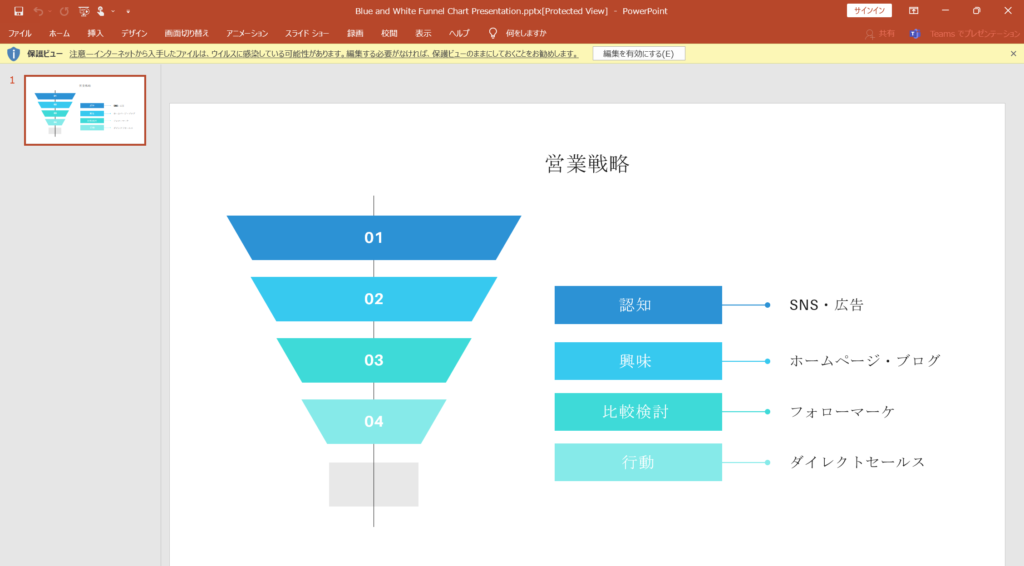
こんな感じです。
フォント等の追加の修正はは、パワポ上でも編集できるので、その都度Canvaに戻って作業しなくていいので便利です。
いかがでしょうか。
とっても簡単ですよね。
他にも色々なデザインがあって、これを使えば資料のデザインの幅が広がります!
特に営業職や企画職の人はプレゼン資料を作る機会も多いと思います。
毎回著作権とかを気にしながらイラストを探すのは結構手間です。
Canvaの素材はライセンスフリーです。
有料ですが、月額たったの1,500円でこれらの素材に無制限にアクセスできます。
素材が必要な度に色んなサイトに素材を探しに行くのは手間です。
Canvaを使えば素材を探すストレスが減るので精神的にも楽です。
参考にしてみて下さい!!
では。

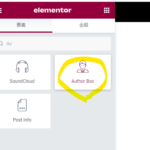
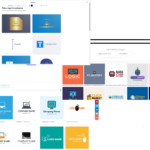
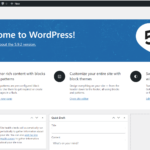

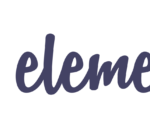
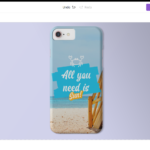
コメントを残す